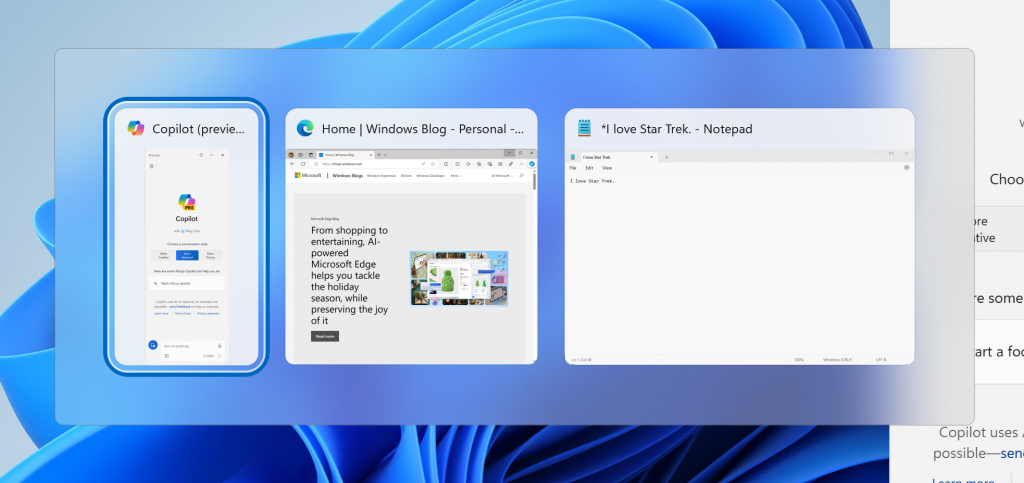Vous devriez essayer d'effacer les composants de mise à jour Windows
- L'erreur Windows Update 0x80070246 empêche les utilisateurs d'installer les dernières mises à jour.
- Cela pourrait se déclencher en raison de fichiers système corrompus liés à Windows Update.
- L'erreur peut également apparaître en raison de fichiers de cache Windows Update corrompus.

XINSTALLER EN CLIQUANT SUR LE FICHIER DE TÉLÉCHARGEMENT
Les échecs de mise à jour de Windows peuvent être ennuyeux! Avec Fortect, vous vous débarrasserez des erreurs causées par des fichiers manquants ou corrompus après une mise à jour. L'utilitaire gère un référentiel des versions originales des fichiers système de Windows et utilise un algorithme inverse pour remplacer les versions endommagées par les bonnes.
- Téléchargez Fortect et installez-le sur votre PC.
- Démarrer le processus de numérisation de l'outil pour rechercher les fichiers corrompus qui sont à l'origine des problèmes.
- Faites un clic droit sur Commencer la réparation pour résoudre les problèmes de sécurité et de performances de votre ordinateur.
- Fortect a été téléchargé par 0 lecteurs ce mois-ci.
Selon plusieurs utilisateurs de Windows 10 et Windows 11, ils sont rencontrer l'erreur 0x80070246 lors de la tentative d'installation de la mise à jour Windows. Cette erreur les empêche de mettre à niveau leurs PC et de profiter des dernières fonctionnalités.
Heureusement, dans ce guide, nous avons répertorié certaines des meilleures solutions pour vous aider à résoudre le Windows Update installez l'erreur 0x80070246 sur votre PC Windows 11. Nous aborderons également les raisons qui pourraient déclencher le problème en premier lieu. Allons droit au but.
Pourquoi est-ce que j'obtiens l'erreur d'installation de la mise à jour Windows 0x80070246 ?
Il peut y avoir diverses raisons pour lesquelles vous obtenez l'erreur d'installation de Windows 11 0x80070246 sur votre PC. Après quelques recherches, nous avons énuméré les principales raisons ci-dessous.
- La fonctionnalité de mise à jour de Windows est problématique: Il y a de fortes chances que l'outil de mise à jour Windows lui-même soit en faute et provoque l'échec de la mise à jour.
- Fichiers système corrompus: Si la les fichiers système de votre PC sont corrompus ou manquant, vous rencontrerez plusieurs problèmes dont l'un est l'erreur de mise à jour 0x80070246.
- Le service de mise à jour Windows ne fonctionne pas: Il y a de fortes chances qu'il y ait une application tierce, ou que vous ayez peut-être désactivé le service de mise à jour Windows, qui est à l'origine du problème.
- Les composants de mise à jour Windows sont en conflit : Souvent, les composants de mise à jour Windows ont été trouvés à l'origine de diverses erreurs de mise à jour Windows.
- Le cache de mise à jour Windows est problématique: Fichiers cache de mise à jour Windows peut être corrompu ou causer un problème avec la dernière mise à jour que vous essayez de télécharger.
Passons en revue les solutions qui vous aideront à résoudre l'erreur de mise à jour Windows 0x80070246.
Comment puis-je corriger l'erreur d'installation de Windows 11 0x80070246 ?
NOTE
Les utilisateurs ont été confrontés à cette erreur de mise à jour sur les PC Windows 10 et 11. Ainsi, vous pouvez appliquer les solutions mentionnées ci-dessous sur les deux systèmes d'exploitation.
- Pourquoi est-ce que j'obtiens l'erreur d'installation de la mise à jour Windows 0x80070246 ?
- Comment puis-je corriger l'erreur d'installation de Windows 11 0x80070246 ?
- 1. Exécutez l'utilitaire de résolution des problèmes de mise à jour Windows
- 2. Effacer les composants de Windows Update
- 3. Assurez-vous que le service Windows Update est en cours d'exécution
- 4. Exécutez les commandes SFC et DISM
- 5. Effacer le cache de Windows Update
- 6. Nettoyer l'espace disque
1. Exécutez l'utilitaire de résolution des problèmes de mise à jour Windows
- appuie sur le Gagner + je clés pour ouvrir le Paramètres menu.
- Cliquer sur Dépanner.

- Sélectionner Autres dépanneurs.

- Frappez le Courir bouton pour Windows Update.

- Le dépanneur commencera à diagnostiquer le problème.
- Appliquer les correctifs demandés.
- Redémarrage votre ordinateur.
Si vous rencontrez un problème lié à la mise à jour Windows, vous pouvez essayer d'exécuter l'utilitaire de résolution des problèmes de mise à jour Windows et résoudre le problème.
2. Effacer les composants de Windows Update
- appuie sur le Gagner clé pour ouvrir le Commencer menu.
- Ouvrez le Invite de commandes en tant qu'administrateur.

- Tapez les commandes ci-dessous et appuyez sur Entrer après chacun.
bits d'arrêt netarrêt net wuauservarrêt net appidsvcarrêt net cryptsvcRen %systemroot%\SoftwareDistribution SoftwareDistribution.bakRen %systemroot%\system32\catroot2 catroot2.bakbits de démarrage netdémarrage net wuauservdémarrage net appidsvcnet start cryptsvc - Redémarrage votre ordinateur.
Comme mentionné, les composants de mise à jour Windows peuvent souvent entrer en conflit avec les services de mise à jour Windows et causer plusieurs problèmes, notamment l'erreur d'installation de Windows 11 0x80070246.
- Openal32.dll introuvable: 5 façons rapides de le réparer
- Erreur Physxloader.dll introuvable: comment y remédier
- Correction: erreur manquante Api-ms-win-crt-convert-l1-1-0.dll
- Ampkit_windows.dll: comment réparer s'il est manquant
- Qu'est-ce que Mscories.dll et comment le réparer s'il est manquant
3. Assurez-vous que le service Windows Update est en cours d'exécution
- appuie sur le Gagner + R clés pour ouvrir le Courir dialogue.
- Taper services.msc et frappez le Entrer clé.

- Double-cliquez sur le Service de mise à jour Windows.

- appuie sur le Commencer bouton sous État du service pour l'exécuter.

Pour installer les dernières mises à jour, vous devez vous assurer que le service Windows Update est en cours d'exécution sur votre PC et qu'il n'est pas arrêté.
Vous pouvez suivre les étapes ci-dessus pour activer le service au cas où il ne fonctionnerait pas et vérifier si cela résout l'erreur de mise à jour Windows 0x80070246.
4. Exécutez les commandes SFC et DISM
- Pour ouvrir le Commencer appuyez sur la touche Gagner clé.
- Ouvrir Invite de commandes en tant qu'administrateur.

- Tapez la commande ci-dessous et appuyez sur Entrer.
sfc /scannow
- Le processus d'analyse SFC démarre.
- Attendez que le processus soit terminé.
- Tapez les commandes ci-dessous et appuyez sur Entrer après chacun.
Dism /En ligne /Cleanup-Image /CheckHealthDism /En ligne /Cleanup-Image /ScanHealthDism /En ligne /Cleanup-Image /RestoreHealth
- Redémarrage votre ordinateur.
Le système d'exploitation Windows est livré avec des commandes telles que SFC Scan et DISM que vous pouvez utiliser pour réparer les fichiers système corrompus ou manquants. Cependant, dans de nombreux cas, comme l'erreur 0x80070246, ce n'est pas très utile.
Pour ce scénario, vous pouvez utiliser un outil de réparation du système comme Fortifier. Avec cet outil automatique, vous pouvez corriger les erreurs Windows, corriger les erreurs BSoD ou même détecter les logiciels malveillants ou les menaces PUA de votre PC.
⇒ Obtenez Fortect
5. Effacer le cache de Windows Update
- appuie sur le Gagner + R clés pour ouvrir le Courir dialogue.
- Taper services.msc et frappez le Entrer clé.

- Double-cliquez sur le Service de mise à jour Windows.

- Faites un clic droit sur le Service de mise à jour Windows et sélectionnez Arrêt.
- Ouvrez le Courir dialogue en appuyant sur la Gagner + R clés.
- Taper C:\Windows\SoftwareDistribution\Télécharger et appuyez sur Entrer.

- Sélectionnez tous les fichiers et supprimer chacun d'entre eux.

- Allez à la console services.msc.
- Commencer le Service de mise à jour Windows.
Le nettoyage du cache de Windows Update a aidé plusieurs utilisateurs à résoudre l'erreur 0x80070246 de Windows Update sur leur PC.
Souvent, les fichiers de cache des anciennes mises à jour de Windows peuvent interférer avec les nouvelles et ne les laissent pas se télécharger sur votre PC. Dans un tel cas, nous vous suggérons de suivre les étapes ci-dessus pour effacer les fichiers de cache de Windows Update.
6. Nettoyer l'espace disque
- Ouvrez le Commencer menu en appuyant sur la Gagner clé.
- Ouvrir Nettoyage de disque.

-
Choisissez le lecteur de disque où vous avez installé le système d'exploitation à partir de la liste déroulante.

- Sélectionner Nettoyer les fichiers système.

- Cochez les cases des fichiers que vous souhaitez supprimer et appuyez sur D'ACCORD.

- Sélectionner Oui pour supprimer tous les fichiers.
Il y a de fortes chances qu'il ne reste pas suffisamment d'espace sur votre lecteur de disque, à cause duquel la mise à jour n'est pas installée, et vous obtenez l'erreur d'installation de Windows 11 0x80070246.
C'est tout de notre part dans ce guide. Si vous obtenez le Windows erreur de mise à jour 0x80888002, consultez notre guide pour une résolution rapide.
Nous avons également un guide détaillé sur Erreur de mise à jour Windows 0x8007000B cela vous aidera à résoudre le problème de votre côté. Pour les utilisateurs obtenant l'erreur de mise à jour 0x8024402c, nous vous proposons de vous référer aux solutions évoquées dans notre guide dédié.
Faites-nous savoir dans les commentaires ci-dessous laquelle des solutions ci-dessus a corrigé l'erreur d'installation de Windows 11 0x80070246 sur votre PC.
Vous rencontrez toujours des problèmes ?
SPONSORISÉ
Si les suggestions ci-dessus n'ont pas résolu votre problème, votre ordinateur peut rencontrer des problèmes Windows plus graves. Nous vous suggérons de choisir une solution tout-en-un comme Fortifier pour résoudre efficacement les problèmes. Après l'installation, cliquez simplement sur le Afficher et corriger bouton puis appuyez sur Lancer la réparation.